在 Edge 瀏覽器中輕鬆開啟網頁翻譯對於造訪非中文網頁的使用者來說,語言障礙可能成為瀏覽的阻礙。為了解決這個問題,Edge 瀏覽器提供了一個強大的翻譯功能,讓您輕鬆理解不同語言的網頁內容。本期內容由 php小編蘋果為您深入講解 Edge 瀏覽器的翻譯功能位置和使用方法,讓您無縫暢遊網絡世界,即使面對異域語言也不再望而卻步。
1、開啟Edge瀏覽器,點選右上角的選單欄,點選擴充。


2、之後點選從應用程式商店取得擴充功能。

3、找到Translator for Microsoft Edge,點選進行安裝。

4、安裝後開啟點擊啟動,然後在Edge瀏覽器介面點啟用。


5、此時Edge瀏覽器右上角會多出翻譯的按鈕,打開外文網站後,點擊這個按鈕即可進行網頁上的語言翻譯。
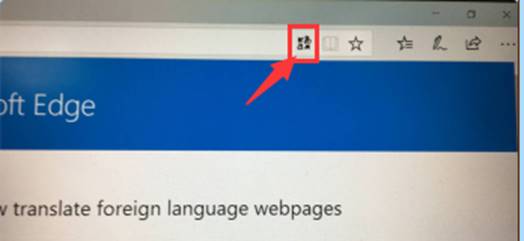
6、隨意開啟一個英文網站以後,點擊右上角的翻譯按鈕,會出現語言翻譯對話框,預設是英文翻譯成中文,可以依照需求設定翻譯的語言,點翻譯此網頁後,網頁上的語言就翻譯成中文。


備註:
如果應用商店下載翻譯外掛程式失敗或是報錯,檢查系統更新服務是否開啟,然後更換網路或換時段再測試。
翻譯語言後,如果想回到之前的網頁,可以再次點擊翻譯按鈕,點顯示原始網頁即可。
以上是Edge瀏覽器翻譯功能在哪 Edge網頁翻譯成中文方法分享的詳細內容。更多資訊請關注PHP中文網其他相關文章!




